随着时间的推移,我们的电脑可能会因为安装过多的软件、系统崩溃或者病毒感染等原因而变得运行缓慢或不稳定。此时,恢复出厂设置是一种常见的解决方法。本文将详细介绍如何在华硕笔记本上进行恢复出厂设置,以帮助你重新获得一个干净、快速和稳定的系统。
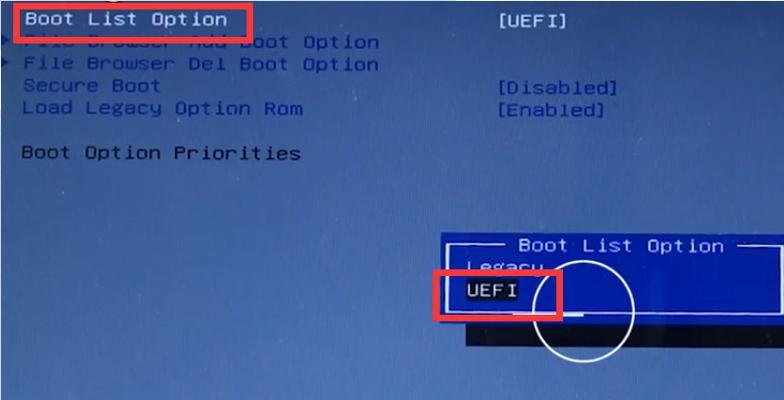
备份重要文件和数据
在进行恢复出厂设置之前,首先要做的是备份你的重要文件和数据,以免丢失。可以将它们存储在外部硬盘、云存储或者其他可移动设备上。
查找恢复出厂设置选项
在华硕笔记本上恢复出厂设置有两种常见的方式:使用预装的恢复分区或者使用恢复光盘/USB驱动器。我们需要找到这些选项的位置。
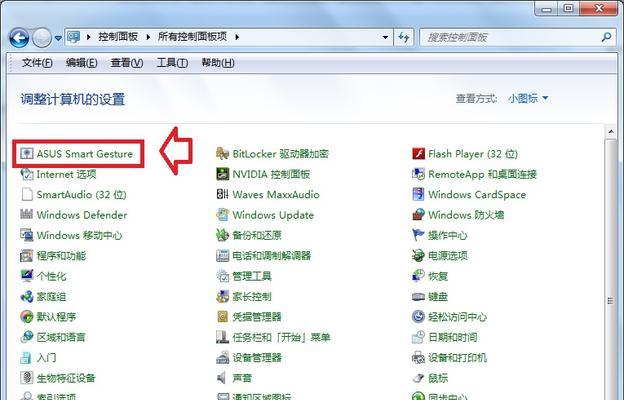
使用预装的恢复分区恢复出厂设置
如果你的华硕笔记本有预装的恢复分区,你可以按照以下步骤进行恢复出厂设置:
1.关机并重新启动笔记本。
2.在开机时,按下F9键进入恢复分区。

3.在恢复分区界面上,选择“恢复系统到出厂预设状态”选项。
4.点击“下一步”并按照屏幕上的指示完成恢复出厂设置的过程。
使用恢复光盘/USB驱动器恢复出厂设置
如果你没有预装的恢复分区或者选择使用其他方法,你可以使用恢复光盘/USB驱动器来进行恢复出厂设置。以下是具体步骤:
1.插入恢复光盘或者USB驱动器,并重新启动笔记本。
2.在开机时,按下Esc键进入BIOS设置。
3.在BIOS设置中选择“Boot”选项,确保光驱或USB驱动器在启动顺序中排在最前面。
4.保存设置并退出BIOS,笔记本将会从光盘或USB驱动器启动。
5.按照屏幕上的指示完成恢复出厂设置的过程。
注意事项
在进行恢复出厂设置之前,请注意以下事项:
1.确保备份了重要文件和数据,以免丢失。
2.断开与笔记本的所有外部设备,如打印机、摄像头等。
3.确保笔记本连接到电源,以免过程中电量耗尽导致操作失败。
4.注意恢复出厂设置会清除所有已安装的软件和驱动程序,包括操作系统。
等待恢复完成
恢复出厂设置的过程可能需要一段时间,取决于你的笔记本型号和配置。在此期间,请耐心等待,并确保笔记本保持通电状态。
重新设置系统
恢复出厂设置完成后,你将获得一个干净、快速和稳定的系统。接下来,你需要重新设置一些基本参数,如语言、时区、网络连接等。
重新安装软件和驱动程序
根据个人需求,你可以选择重新安装之前使用的软件和驱动程序。可以通过下载最新版本的软件和驱动程序,或者使用预装的驱动程序进行安装。
更新系统和软件
为了保持系统的安全和稳定,建议及时更新操作系统和安装的软件。可以使用Windows更新或者软件自动更新功能来完成这个任务。
安装杀毒软件
为了保护你的笔记本免受恶意软件的侵害,安装一款可信赖的杀毒软件是必要的。可以选择知名的杀毒软件品牌,并定期更新病毒库。
优化系统设置
为了获得更好的性能和体验,你可以进行一些系统优化设置。例如,关闭自动启动的程序、清理临时文件、调整电源选项等。
定期清理和维护
定期清理和维护你的笔记本是保持其高效运行的关键。可以使用磁盘清理工具清理垃圾文件,使用磁盘碎片整理工具整理硬盘,还可以清洁键盘和散热风扇等。
解决常见问题
在使用恢复出厂设置后,可能会遇到一些常见问题,例如驱动程序不兼容、无法连接到无线网络等。可以通过查找解决方案或联系华硕客服来解决这些问题。
注意个人隐私保护
在处理笔记本设备时,我们需要特别注意个人隐私保护。在进行恢复出厂设置之前,最好删除存储在笔记本上的个人敏感信息,如密码、银行账户等。
恢复出厂设置是解决华硕笔记本运行缓慢或不稳定问题的有效方法。通过备份文件、选择适当的恢复选项、注意事项和后续设置,可以轻松完成恢复出厂设置,并获得一个重新优化的系统。记得定期清理和维护你的笔记本,以保持其高效运行,并确保个人隐私的安全。





